Arkusze google: jak podzielić tekst na linie
Aby podzielić tekst w komórce na wiersze, możesz użyć poniższej formuły w Arkuszach Google:
=TRANSPOSE(SPLIT( A2 , " " ))
Ten konkretny przykład podzieli tekst w komórce A2 na linie, używając spacji jako separatora.
Jeśli tekst w komórce jest oddzielony innym ogranicznikiem, na przykład przecinkiem, możesz użyć następującej formuły:
=TRANSPOSE(SPLIT( A2 , "," ))
A jeśli masz wiele komórek zawierających tekst, który chcesz podzielić na wiersze, możesz owinąć FORMUŁĘ SZYBKĄ wokół funkcji SPLIT :
=ARRAYFORMULA(TRANSPOSE(SPLIT( A2:A7 , " " )))
Poniższe przykłady pokazują, jak w praktyce zastosować każdą z tych formuł.
Przykład 1: Podziel tekst na linie (separator spacji)
Załóżmy, że mamy następującą komórkę w Arkuszach Google, która zawiera wiele wartości tekstowych oddzielonych spacjami:
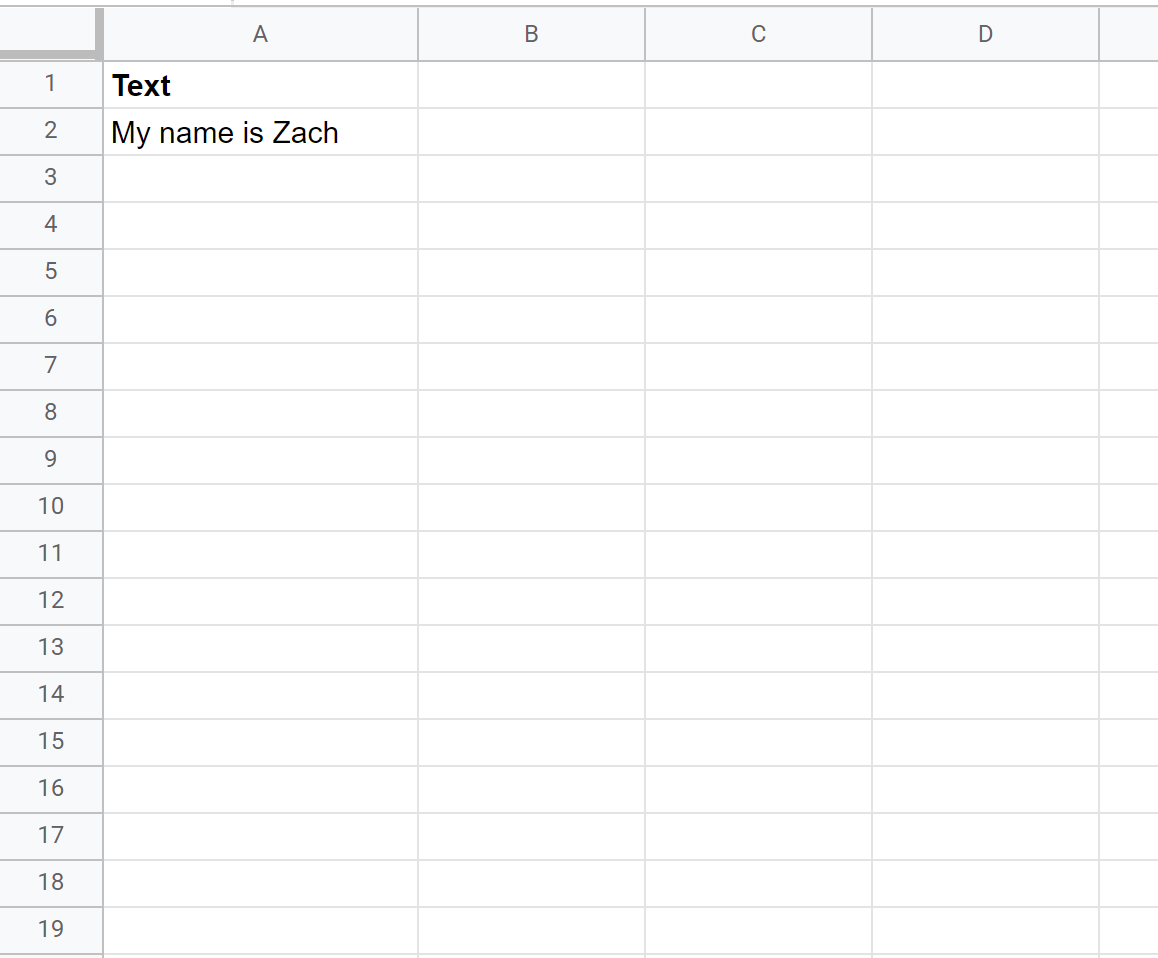
Możemy wpisać następującą formułę w komórce B2 , aby podzielić tekst w komórce A2 na wiele linii:
=TRANSPOSE(SPLIT( A2 , " " ))
Poniższy zrzut ekranu pokazuje, jak zastosować tę formułę w praktyce:
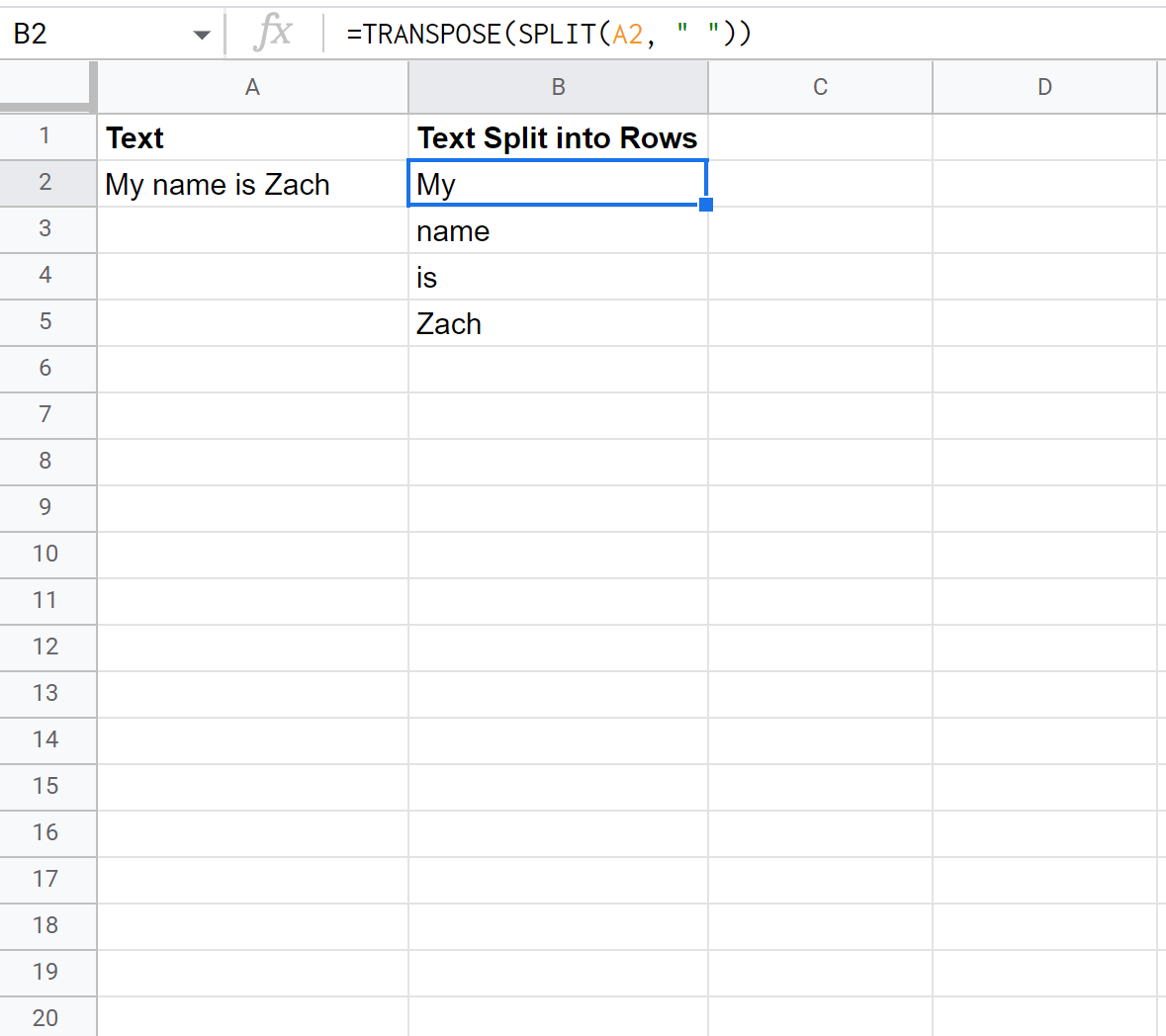
Zauważ, że tekst w komórce A2 został podzielony na linie.
Przykład 2: podziel tekst na linie (separator przecinkiem)
Jeśli komórka zawiera wiele wartości tekstowych oddzielonych przecinkami, możemy użyć poniższej formuły, aby podzielić tekst komórki na wiele linii:
=TRANSPOSE(SPLIT( A2 , "," ))
Poniższy zrzut ekranu pokazuje, jak zastosować tę formułę w praktyce:
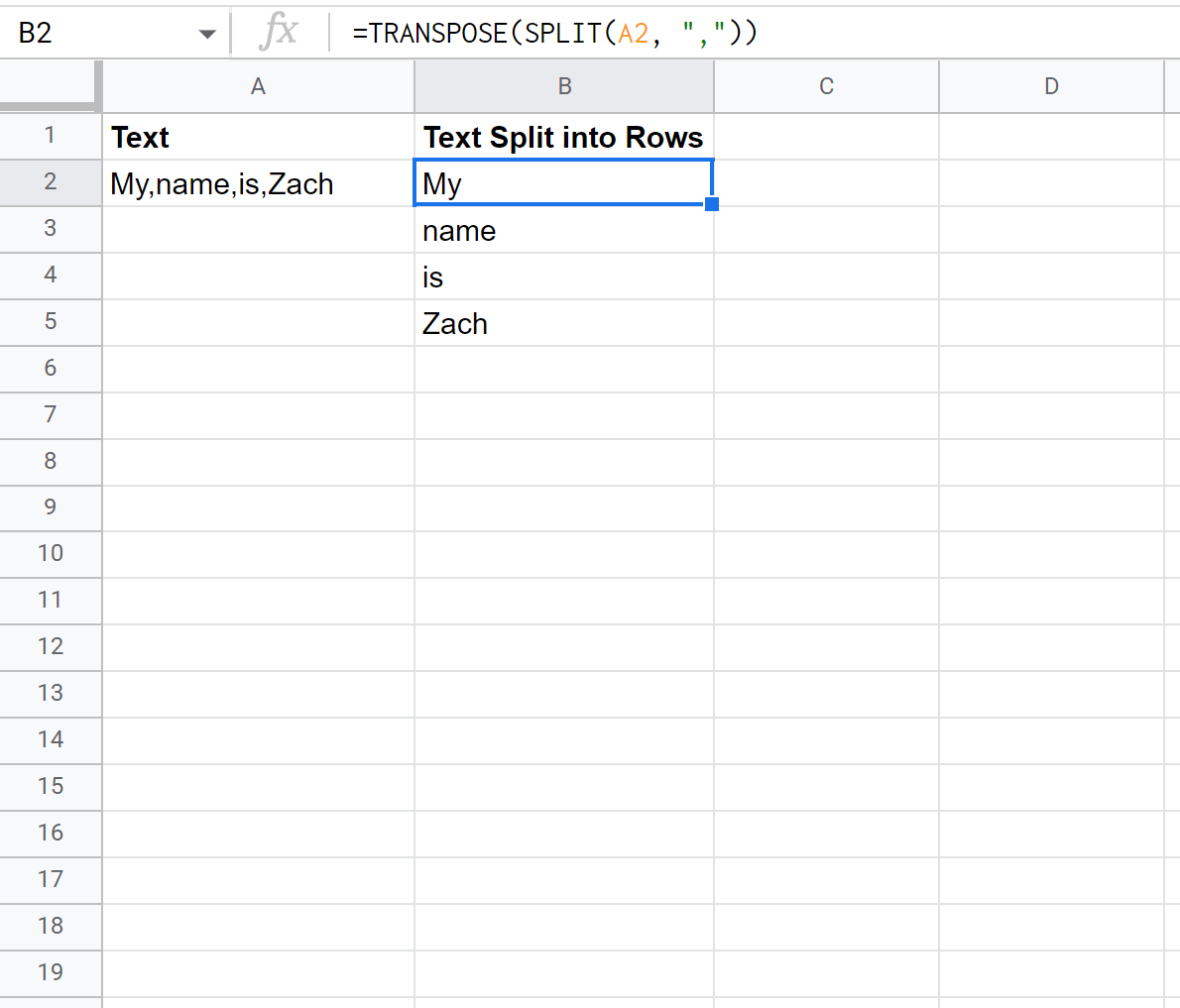
Zauważ, że tekst w komórce A2 został podzielony na linie.
Przykład 3: Podziel wiele komórek zawierających tekst na linie
Załóżmy, że mamy kolumnę komórek w Arkuszach Google, z których każda zawiera kilka wartości tekstowych oddzielonych spacjami:
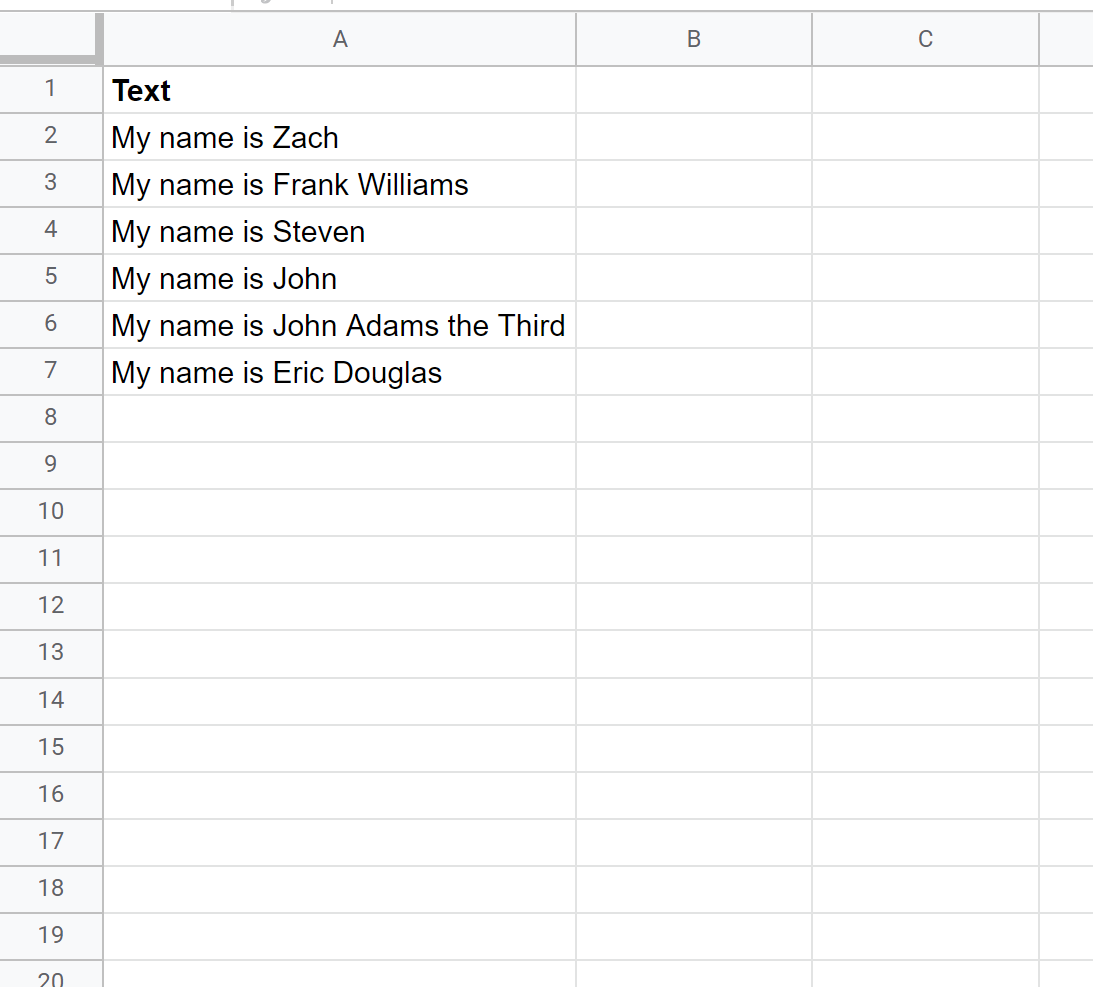
Możemy wpisać następującą formułę w komórce C2 , aby podzielić tekst w każdej komórce kolumny A na wiersze:
=ARRAYFORMULA(TRANSPOSE(SPLIT( A2:A7 , " " )))
Poniższy zrzut ekranu pokazuje, jak zastosować tę formułę w praktyce:
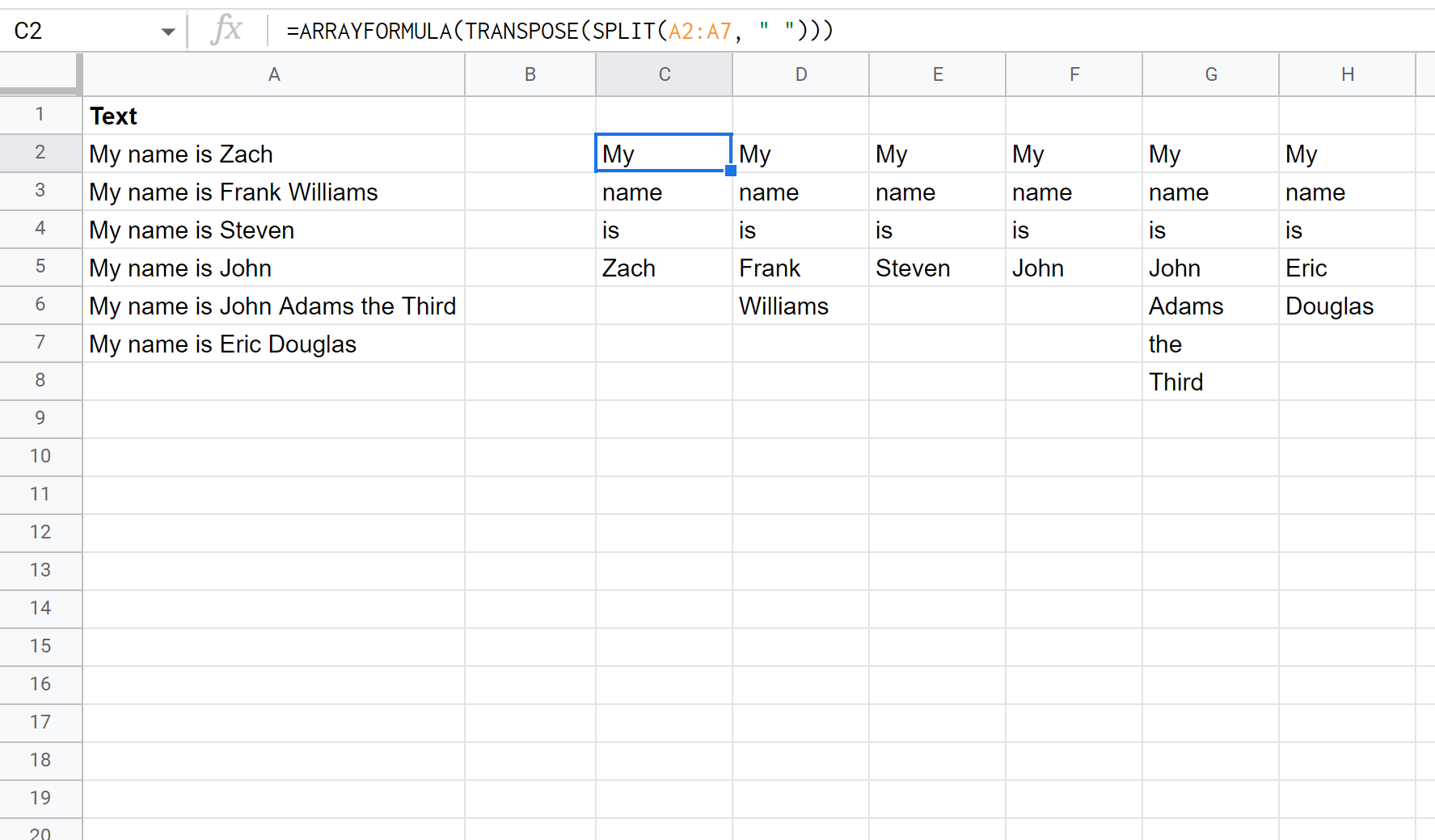
Zauważ, że tekst w każdej komórce w kolumnie A został podzielony na linie.
Należy również pamiętać, że formuła działa nawet wtedy, gdy każda komórka w kolumnie A nie zawiera tej samej liczby wartości tekstowych.
Dodatkowe zasoby
Poniższe samouczki wyjaśniają, jak wykonywać inne typowe zadania w Arkuszach Google:
Arkusze Google: dlaczego COUNTIF nie jest równe tekstowi
Arkusze Google: sprawdź, czy komórka zawiera tekst listy
Arkusze Google: filtruj komórki niezawierające tekstu